几何画板怎么调整函数图像 调整方法介绍
时间:2022-02-16 14:55:41
几何画板不仅支持各种类型函数图像的绘制,而且还支持各种图像的调整,但是很多小伙伴却不知道具体的操作方式,那么几何画板怎么调整函数图像呢?接下来小编就为大家带来解答,一起来看看吧。
调整方法:
1.整体移动。单击“移动箭头工具”,在坐标系中按住坐标原点拖动可以移动整个坐标系的位置。
2.调整数据。如果觉得数据不够精确,或者太详细了,你可以单击“移动箭头工具”,然后在选中X轴上的红点并拖动可以放大或者缩小刻度。
以上就是关于几何画板函数图像的调整方法了,希望这篇教程对几何画板软件用户有所帮助,如果大家还有有关这方面的疑问的话,那么赶紧留言,小编会进行一一回复的哦。
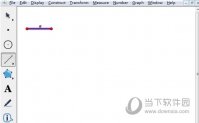
以前的教学中,在黑板上画的图形是没法动起来的,就比如圆,没法让它移动,但是现在可以用几何画板来实现动态数学,那么几何画板中如何让一个圆移动呢?接下来小编就为大家带来解答。

几何画板支持多种图像的绘制,其中就包括了颜色的填充,那么几何画板怎么填充颜色呢?接下来小编就为大家带来解答,一起来看看吧。
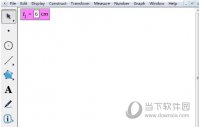
大家用几何画板画任意线段,是可以自由修改线段长度的,那么几何画板如何修改线段长度呢?接下来小编就为大家带来解答,一起来看看吧。
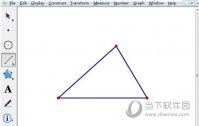
几何画板虽然使用起来功能很强大,但也有不方便的地方,所以有时不得不重新对线型和颜色进行设置,那么几何画板如何设置自定义工具呢?接下来小编就为大家带来解答。

几何画板可以使一个点沿某条轨迹运动,使静态变动态,绘制出美观、生动的动态图形,实现动画效果,那么几何画板如何让一点沿着圆弧运动呢?接下来小编就为大家带来解答。

几何画板可以用来实现小学阶段学习的竖式算式,但是很多小伙伴却不知道具体的操作步骤,那么几何画板如何列竖式算式呢?接下来小编就为大家带来解答,一起来看看吧。